Aktualisiert April 2024 : Beenden Sie diese Fehlermeldungen und beschleunigen Sie Ihr Computersystem mit unserem Optimierungstool. Laden Sie es über diesen Link hier herunter.
- Laden Sie das Reparaturprogramm hier herunter und installieren Sie es.
- Lassen Sie es Ihren Computer scannen.
- Das Tool wird dann Ihren Computer reparieren.
Normalerweise ist die Taskleiste oder der Infobereich von Windows 10 der Ort, an dem sich das Bluetooth-Symbol befindet und beim Einschalten erscheint. Es führt mehrere Funktionen aus, wie z.B. das Beitreten eines Benutzers zum Personal Area Network, das Hinzufügen eines neuen Bluetooth-Geräts und vieles mehr. Ein versehentlicher Klick auf das Symbol “Entfernen” der Bluetooth-Optionen kann jedoch dazu führen, dass Sie dieses Symbol verlieren. Unter diesen Umständen kann es schwierig sein, das Symbol wiederherzustellen.
Dennoch sind hier einige Schritte, die Sie versuchen können, das fehlende Bluetooth-Symbol in Windows 10/8/7
wiederherzustellen.
Bluetooth-Symbol fehlt
Wir empfehlen die Verwendung dieses Tools bei verschiedenen PC-Problemen.
Dieses Tool behebt häufige Computerfehler, schützt Sie vor Dateiverlust, Malware, Hardwareausfällen und optimiert Ihren PC für maximale Leistung. Beheben Sie PC-Probleme schnell und verhindern Sie, dass andere mit dieser Software arbeiten:
- Download dieses PC-Reparatur-Tool .
- Klicken Sie auf Scan starten, um Windows-Probleme zu finden, die PC-Probleme verursachen könnten.
- Klicken Sie auf Alle reparieren, um alle Probleme zu beheben.
Öffnen Sie unter Windows 10 Einstellungen > Geräte > Geräte > Bluetooth & andere Geräte. Stellen Sie hier sicher, dass Bluetooth eingeschaltet ist.
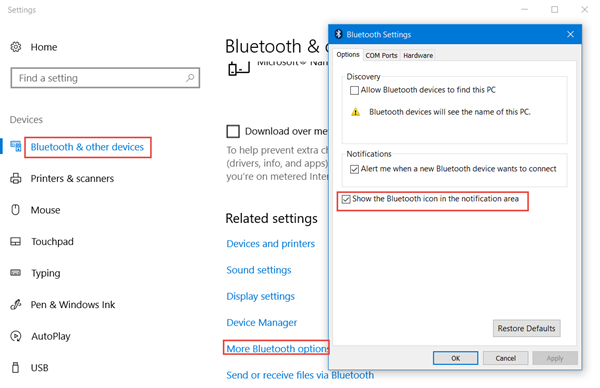
Scrollen Sie dann nach unten und klicken Sie auf den Link More Bluetooth options, um die Bluetooth-Einstellungen zu öffnen.
Stellen Sie hier unter der Registerkarte Optionen sicher, dass Das Bluetooth-Symbol im Infobereich anzeigen ausgewählt ist. Klicken Sie auf Übernehmen und beenden Sie das Programm.
Windows 7/8 Benutzer können das Bedienfeld in das Suchfeld von Windows 10 eingeben. Geben Sie als nächstes im Feld Search Control Panel oben rechts in der Systemsteuerung
Bluetooth-Einstellungen ändern ein.
Wenn Sie dies tun, sollte Link Bluetooth-Einstellungen ändern unter der Überschrift Geräte und Drucker angezeigt werden. Klicken Sie auf den Link, um das Fenster Bluetooth-Einstellungen zu öffnen.
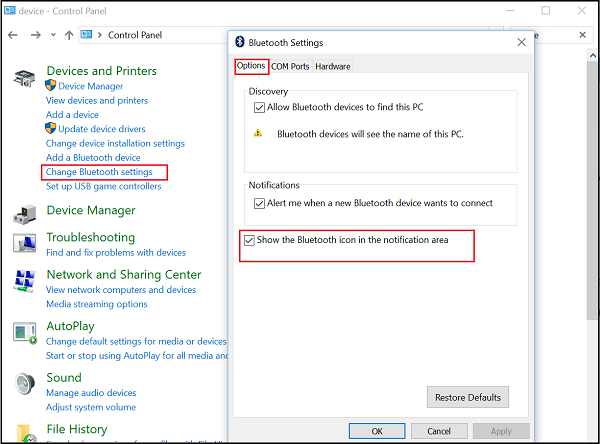
Aktivieren Sie auf der Registerkarte Optionen das Kontrollkästchen Bluetooth-Symbol im Infobereich anzeigen.
Klicken Sie auf OK und starten Sie Windows neu. Das Symbol sollte bei der nächsten Anmeldung wieder erscheinen.
Wenn dir das nicht hilft, gibt es noch eine weitere Sache, die du tun musst, und zwar zu überprüfen, ob der Bluetooth Support Service auf dem Computer
läuft.
Geben Sie dazu services.msc in Start Search ein und drücken Sie Enter, um den Windows Services Manager zu öffnen.
Suchen Sie in der Liste den Bluetooth Support Service und doppelklicken Sie darauf. Stellen Sie sicher, dass der Dienst auf Manuell (Trigger Start) und Gestartet eingestellt ist.
Der Bluetooth-Dienst unterstützt die Erkennung und Zuordnung von entfernten Bluetooth-Geräten. Das Stoppen oder Deaktivieren dieses Dienstes kann dazu führen, dass bereits installierte Bluetooth-Geräte nicht ordnungsgemäß funktionieren und neue Geräte nicht entdeckt oder zugeordnet werden können.
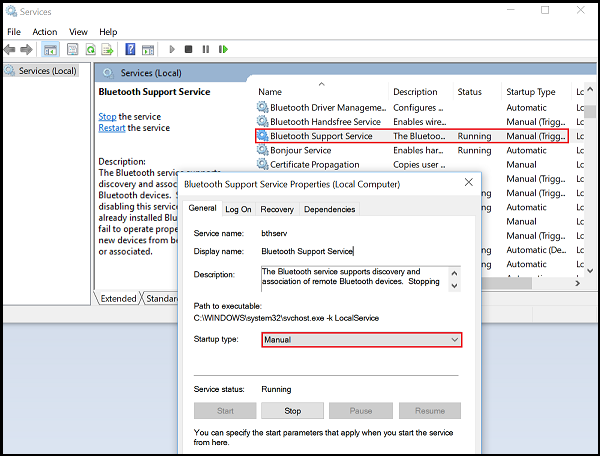
Überprüfen Sie nun, ob Sie das Bluetooth-Symbol im Benachrichtigungsbereich finden.
Ich hoffe, das hilft.
Sehen Sie sich diesen Beitrag an, wenn Bluetooth nicht funktioniert.
EMPFOHLEN: Klicken Sie hier, um Windows-Fehler zu beheben und die Systemleistung zu optimieren
